DVLink Server를 운영하다 보면 주기적으로 Server의 등록자나 설정을 Backup 해야 한다
오늘은
- Server 설정 Backup 과 Restore 방법
- Restore 이후 각 등록 사용자 활성화 (Activate) 방법
에 대해서 설명하고
두번째는
- 현 운영 시스템 Backup 하고
- Backup 정보 파일을 이용하여 다른 DVLink Server에서 Restore 및 활성화 방법
에 대해 설명하고자 한다
목록
1단계] DVLink Server Backup 방법
2단계] Backup 파일을 이용 DVLink Server 설정 복구
3단계] 사용자 계정 활성화
4단계] 타 DVLink Server로 사용자 옮기는 방법
1단계] DVLink Server Backup 방법
DVLink로 접속하여 로그인 하고 프롬프트 창에서 menu 치고 엔터하면 아래 화면이 나온다
여기서 Backup copy 선택 엔터

아래 화면이 나오고 Make a Backup 선택 엔터

Yes 엔터

Backup이 완료되었다
여기수 주의깊게 볼 것은 Backup 파일이 /home/pi/ 폴드에 dvlink_backup 이라는 파일로 저장되었다
는 것을 알 수 있다

이상으로 Backup은 완료되었다
1주일에 1회 Backup 하거나 2주에 한번 Backup 하시기를 권장드린다
2단계] Backup 파일을 이용 DVLink Server 설정 복구
다음은 1단계에서 Backup한 파일을 복구 Restore 방법이다
MENU 에서 Backup Copy 선택 엔터

Restore Backup 선택 엔터

Yes 선택 엔터

이 옵션은 현 설정 전체를 지우고 7월 17일 19:39분에 백업한 설정으로 복구합니다 라는 메세지가 뜹니다
신중히 생각하고
- Yes를 선택하고 엔터를 치면 이전 백업한 상태로 복구되고
- No를 선택하면 복구 Restore 가 취소된다
Yes 선택 엔터

복구가 완료되면 메인 Menu로 자동 이동 된다
3단계] 사용자 계정 활성화
2단계 복구가 끝나면 메인 사용자는 바로 복구 활성화가 되는데
다른 사용자 계정은 복구는 되는데 활성화가 안되어 있다
그래서 한명 한명 활성화를 해주어야 한다
DVSWITCH 선택 엔터
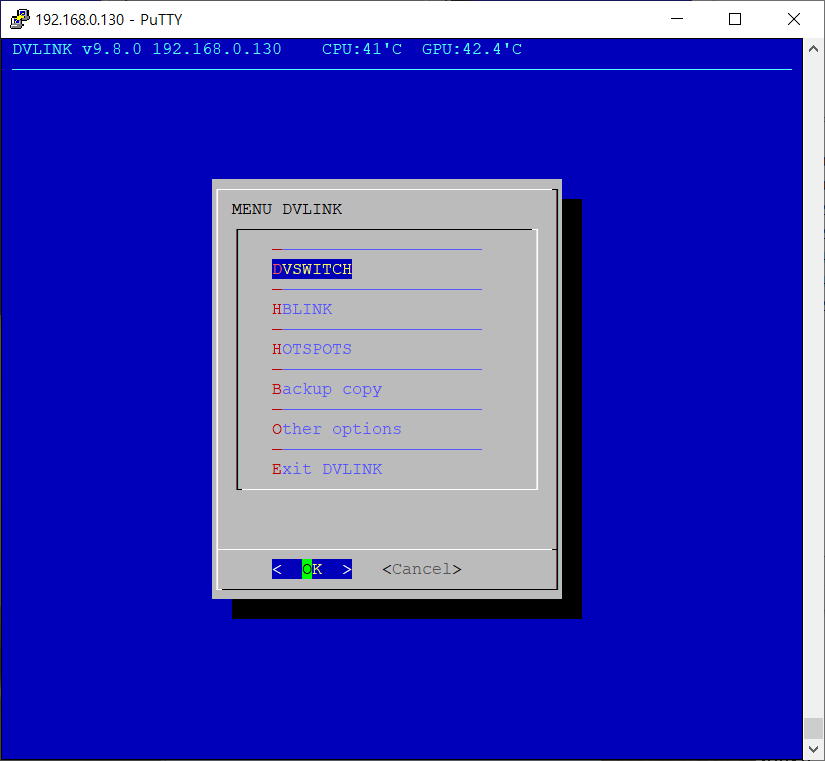
DVSwitch Configuration 을 선택 엔터

Apply configuration 을 선택 엔터

제일 위 메인 사용자를 제외하고 나머지 사용자는 한명씩 선택하여 엔터치면 활성화가 된다

선택한 사용자 활성화가 되면 아래와 같이 OK가 뜬다

빠짐 없이 추가 사용자 모두 활성화 해주시면 정상적으로 사용을 할 수 있다
4단계] 타 DVLink Server로 사용자 옮기는 방법
Server 한개 운영하다가 다른 하드웨어 서버로 전체 옮길려면 제일 먼저
- 1단계] 백업한 dvlink_backup 파일을 내 로칼 PC로 복사한다
WinSCP 프로그램을 이용한다
아래 사이트에서 다운로드 받으면 된다
https://winscp.net/eng/download.php\
WinSCP :: Official Site :: Download
WinSCP 5.17 Download WinSCP 5.17 is a major application update. New features and enhancements include: Improvements to sessions and workspace management, so that WinSCP can now easily restore tabs that were open when it was last closed. Hardware-accelerate
winscp.net
WinSCP 프로그램의 좌측은 내 PC이고 우측은 DVLink Server 이다
1. /home/pi/ 폴드에 보면 dvlink_backup 파일 복사
dvlink_backup 파일을 마우스 왼쪽을 누른상태에서 왼쪽 내PC쪽으로 끌면 복사가 된다
그러면 내 PC에 dvlink-backup 파일이 복사되어 있을 것이다

2. 내 PC에 있는 dvlink_backup 파일을 다른 DVLink Server에 복사
위 복사와 동일하나 반대로 하면 된다
내 PC에 있는 dvlink_backup 파일을 다른 DVLink Server 의 /var/tmp/ 로 복사한다
내 PC에 있는 dvlink_backup 파일을 마우스 왼쪽을 누른 상태에서 오른쪽 다른 시스템의 /var/tmp/ 폴드 로 복사

이제 타 DVLink Server에 dvlink_backup 파일이 복사 되었다
3. PuTTy로 타 DVLink Server로 접속한다
명령어 : cd /var/tmp/ 엔터
dir 엔터

아래와 같이 dvlink_backup 파일이 제대로 있는지 확인한다

이제 이 dvlink_backup 파일을 타 DVLink Server 의 /home/pi/ 폴더로 복사 한다
명령어 : sudo cp dvlink_backup /home/pi/ 엔터

이제 복사가 되었다
앞에서 설명한
2단계] Backup 파일을 이용 DVLink Server 설정 복구
3단계] 사용자 계정 활성화
를 실행하면 모든 복구가 끝난다
주의할 점
- 기본적으로 DVLink 는 사용자 포트 개방을 46001 부터 순차적으로 부여한다 (46002, 46003, ... )
- 기존 DVLink Server와 신규 DVLink Server를 같은 ipTIME 에 연결하여 사용하면 위 사용자 포트 충돌이 발생한다
- 그래서 충돌을 회피하기 위해서는 신규 DVLink Server는 포트를 수정해주어야 한다
예로 신규 DVLink Server의 주 사용자 포트를 46101로 설정하면 추가 사용자는 46102, 46103, ...
이 자동으로 부여된다
- 또한 신규 DVLink Server를 ipTIME 공유기에 포트포워드 별도로 해주어야 한다
ipTIME 포트포워드는 아래 링크 참고하시기 바랍니다
https://ds5qdr-dv.tistory.com/26
2020-06-13 DV Network 설정 #1 (IP변경, 포트포워드/ DDNS설정)
DV 통신 시작 시 Network 설정 방법을 몰라 세팅은 끝났는데 잘 사용하지 못하는 경우가 있다 특히 DVSwitch 설치 시 포트포워드 설정을 잘 알지 못하여 집에서는 잘 되는데 밖에서 안되는 경우가 있��
ds5qdr-dv.tistory.com
그 외 사항은 별도 발생하거나 정리되면 추가 올리도록 하겠습니다
DS5QDR 73!
'DVLink' 카테고리의 다른 글
| 2020-08-29 Virtual DVLink 에 Two MMDVM HotSpot 연결 (0) | 2020.08.29 |
|---|---|
| 2020-08-06 Virtual DVLink 스페인 자판 한글로 변경하는 방법 (0) | 2020.08.06 |
| 2020-07-09 DVLink RPi Zero 버젼을 RPi 4B (4G) 에 설치 (0) | 2020.07.09 |
| 2020-07-08 DVLink V9.8을 Raspberry Pi Zero W에 설치 (차량 설치) (0) | 2020.07.08 |
| 2020-07-05 DVLink Setting 방법 (신규 사용자 등록 방법 포함) (2) | 2020.07.05 |




